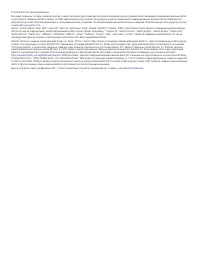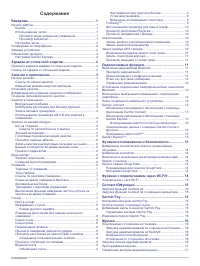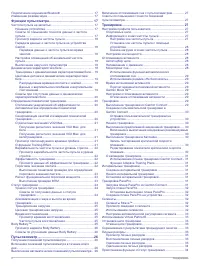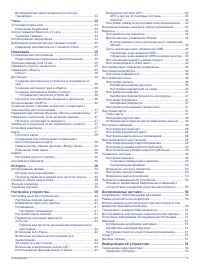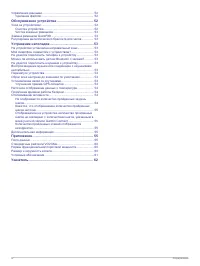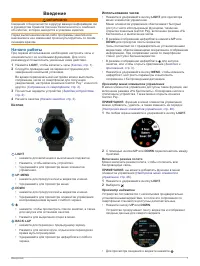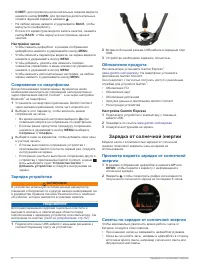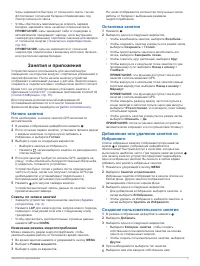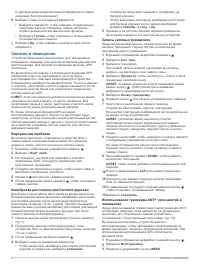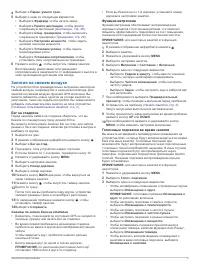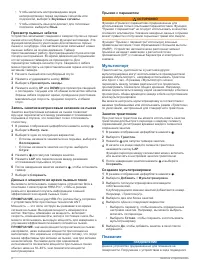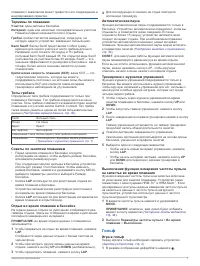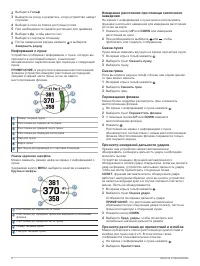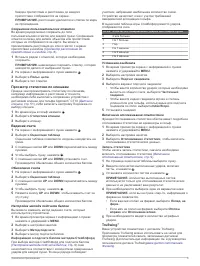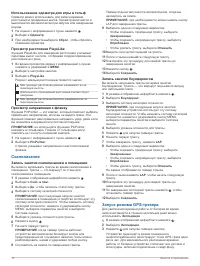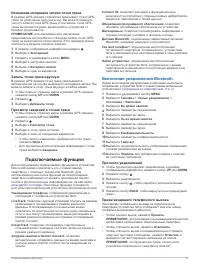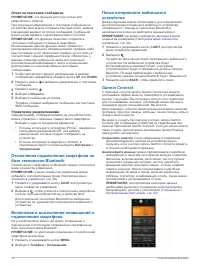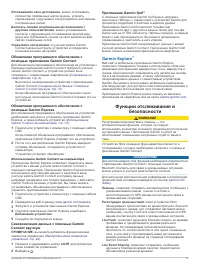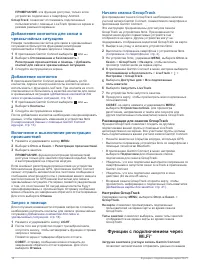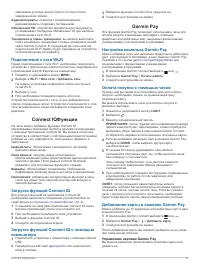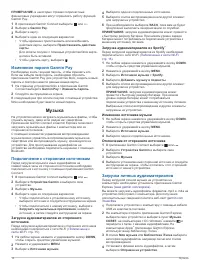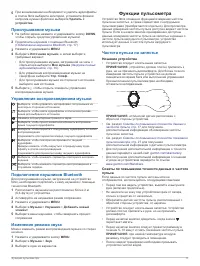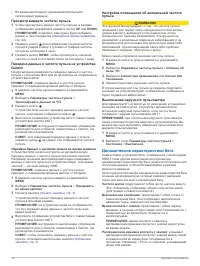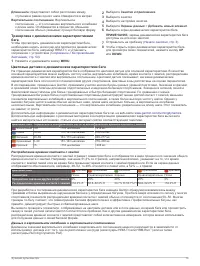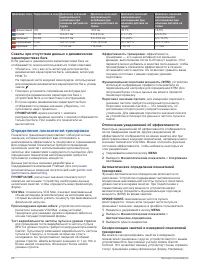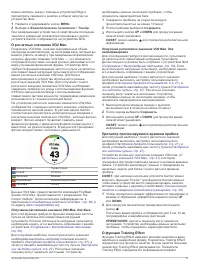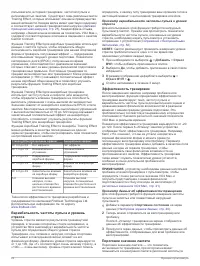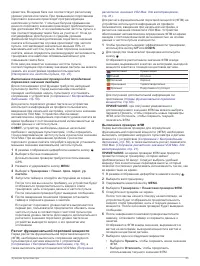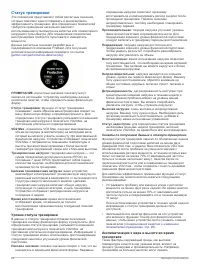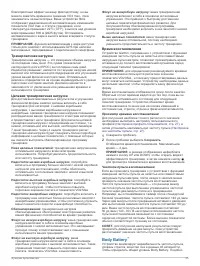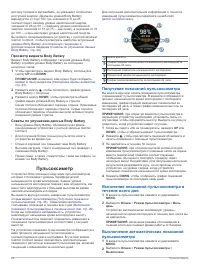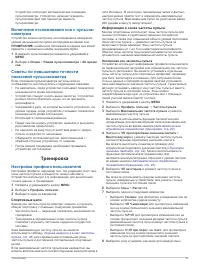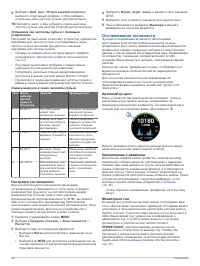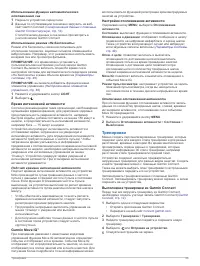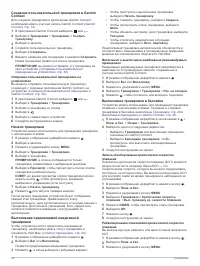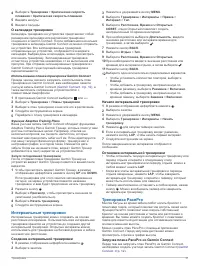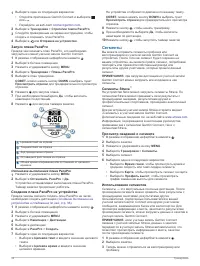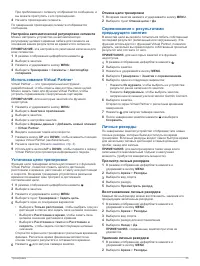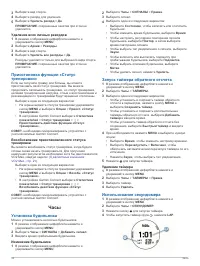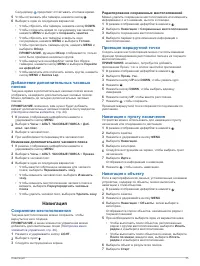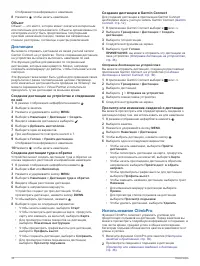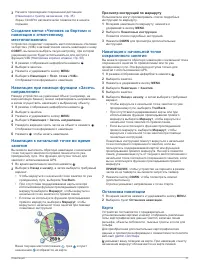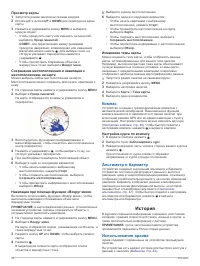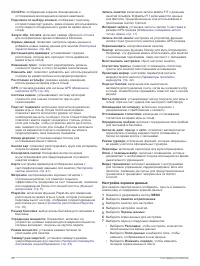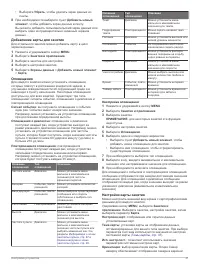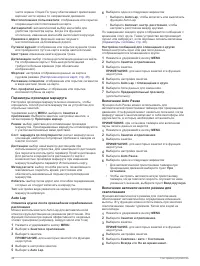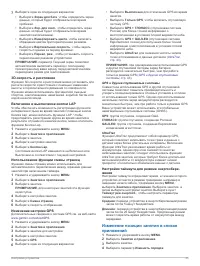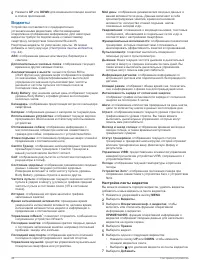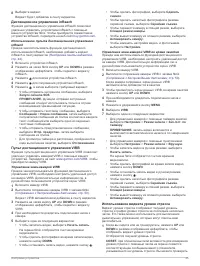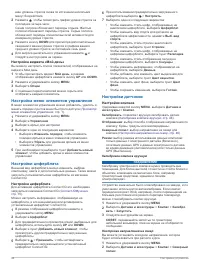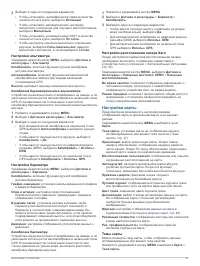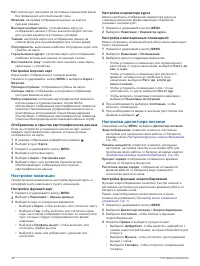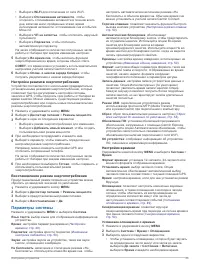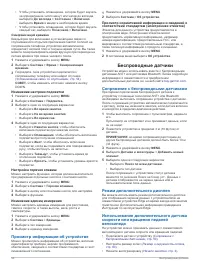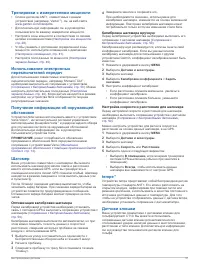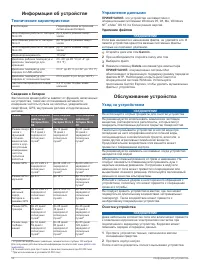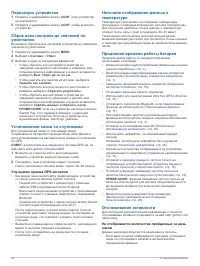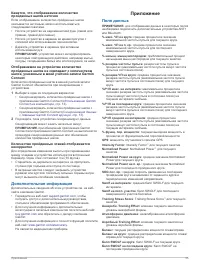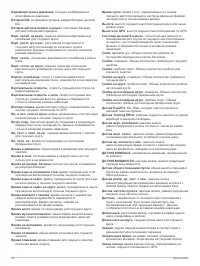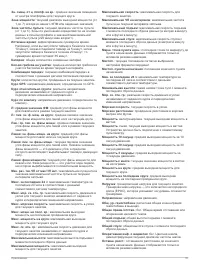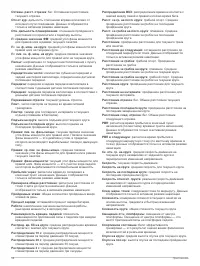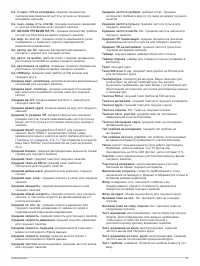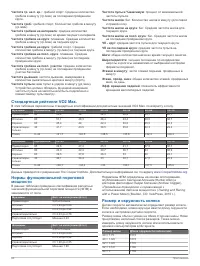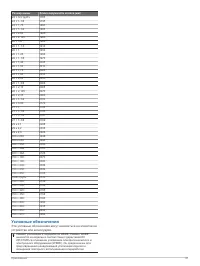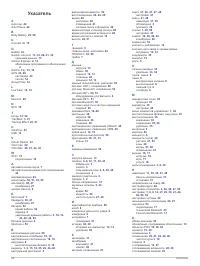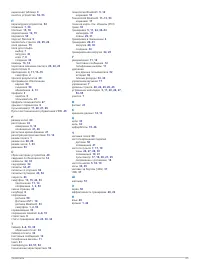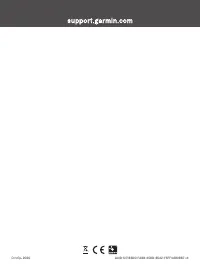Умные часы Garmin Fenix 6 Pro Solar, титановый DLC карбон с DLC титановым ремешком (010-02410-23) - инструкция пользователя по применению, эксплуатации и установке на русском языке. Мы надеемся, она поможет вам решить возникшие у вас вопросы при эксплуатации техники.
Если остались вопросы, задайте их в комментариях после инструкции.
"Загружаем инструкцию", означает, что нужно подождать пока файл загрузится и можно будет его читать онлайн. Некоторые инструкции очень большие и время их появления зависит от вашей скорости интернета.
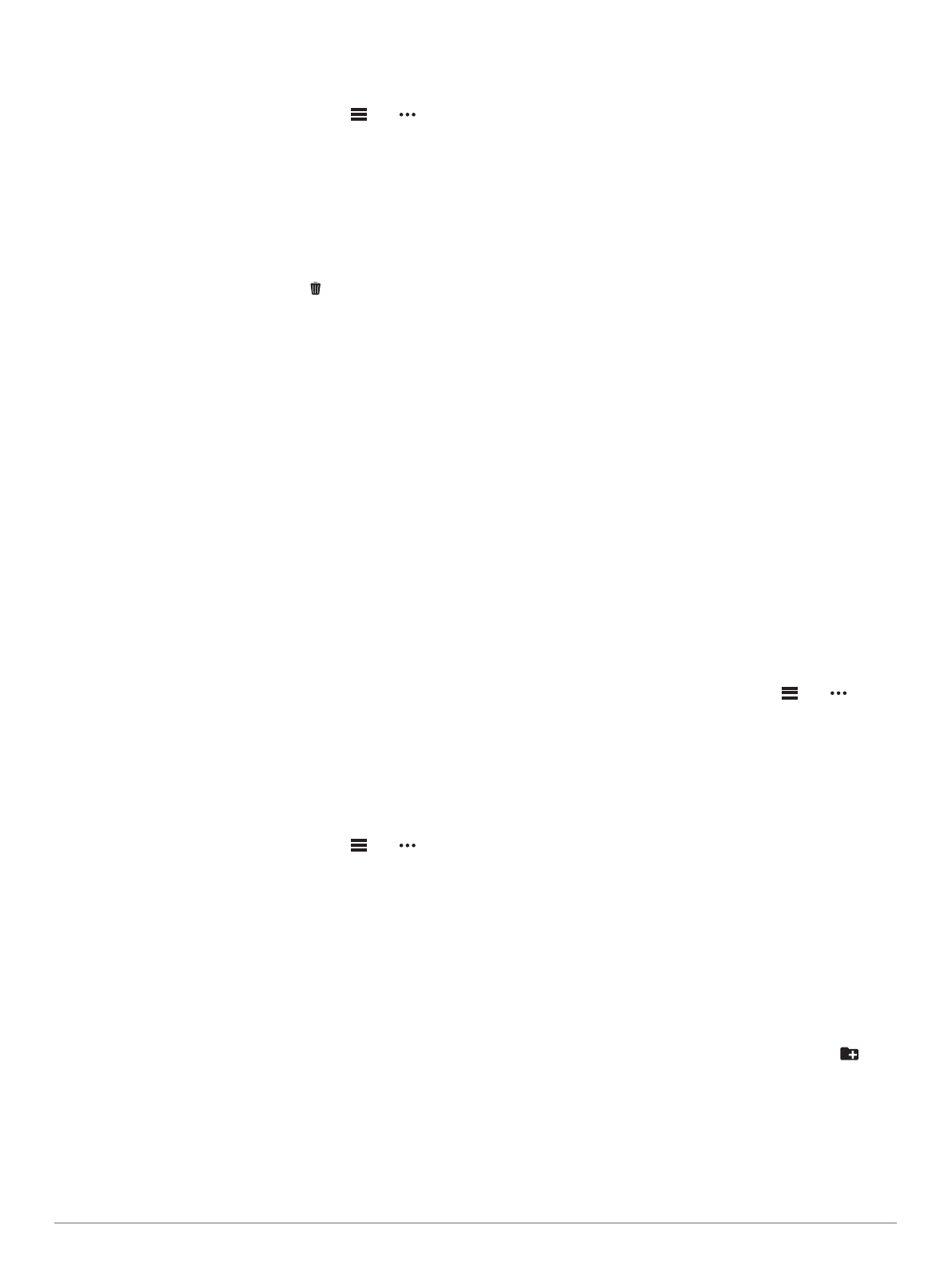
ПРИМЕЧАНИЕ.
в некоторых странах сопричастные
финансовые учреждения могут ограничить работу функций
Garmin Pay.
1
В приложении Garmin Connect выберите
или .
2
Выберите
Garmin Pay
.
3
Выберите карту.
4
Выберите один из следующих вариантов:
• Чтобы временно приостановить или возобновить
действие карты, выберите
Приостановить действие
карты
.
Для оплаты покупок с помощью устройства fēnix карта
должна быть активной.
• Чтобы удалить карту, выберите .
Изменение пароля Garmin Pay
Необходимо знать текущий пароль, чтобы изменить его.
Если вы забыли свой пароль, необходимо сбросить
приложение Garmin Pay для устройства fēnix, создать новый
пароль и повторно ввести данные вашей карты.
1
На странице устройства fēnix в приложении Garmin
Connect выберите
Garmin Pay
>
Изменить пароль
.
2
Следуйте инструкциям на экране.
В следующий раз при оплате покупки с помощью устройства
fēnix необходимо будет ввести новый пароль.
Музыка
На устройство можно загружать музыкальные файлы, чтобы
слушать музыку, даже если рядом нет смартфона.
Приложения Garmin Connect и Garmin Express позволяют
загружать музыкальные файлы с компьютера или из
сторонних источников.
С помощью элементов управления воспроизведением
музыки можно управлять воспроизведением музыки на
смартфоне или воспроизводить музыку, хранящуюся на
устройстве. Для прослушивания аудиофайлов на
устройстве необходимо подключить наушники с помощью
Bluetooth.
Подключение к сторонним источникам
Перед загрузкой музыки и иных аудиофайлов на
совместимые часы из стороннего источника необходимо
подключиться к источнику с помощью приложения Garmin
Connect.
1
В приложении Garmin Connect выберите
или .
2
Выберите
Устройства Garmin
и выберите свое
устройство.
3
Выберите
Музыка
.
4
Выберите один из следующих вариантов:
• Чтобы подключиться к установленному источнику,
выберите источник и следуйте инструкциям на экране.
• Чтобы подключиться к новому источнику, выберите
Загрузить музыкальные приложения
, найдите
источник, а затем следуйте инструкциям на экране.
Загрузка аудиоматериалов из стороннего
источника
Перед загрузкой аудиоматериалов из стороннего источника
необходимо подключиться к сети Wi
‑
Fi (
).
1
На любом экране нажмите и удерживайте кнопку
DOWN
,
чтобы открыть средства управления музыкой.
2
Нажмите и удерживайте
MENU
.
3
Выберите
Источники музыки
.
4
Выберите один из подключенных источников.
5
Выберите список воспроизведения или другой элемент
для загрузки на устройство.
6
При необходимости выберите
BACK
, пока вам не будет
предложено выполнить синхронизацию со службой.
ПРИМЕЧАНИЕ.
загрузка аудиоматериалов может привести
к быстрому разряду батареи. При низком уровне заряда
батареи может потребоваться подключение устройства к
внешнему источнику питания.
Загрузка аудиоматериалов из Spotify
®
Перед загрузкой аудиоматериалов из Spotify необходимо
подключиться к сети Wi
‑
Fi (
).
1
На любом экране нажмите и удерживайте кнопку
DOWN
,
чтобы открыть средства управления музыкой.
2
Нажмите и удерживайте кнопку
MENU
.
3
Выберите
Источники музыки
>
Spotify
.
4
Выберите
Добавить музыку и подкасты
.
5
Выберите список воспроизведения или другой элемент
для загрузки на устройство.
ПРИМЕЧАНИЕ.
загрузка аудиоматериалов может
привести к быстрому разряду батареи. При низком
уровне заряда батареи может потребоваться
подключение устройства к внешнему источнику питания.
Выбранные списки воспроизведения и другие элементы
загружены на устройство.
Изменение источника музыки
1
На любом экране нажмите и удерживайте кнопку
DOWN
,
чтобы открыть средства управления музыкой.
2
Нажмите и удерживайте кнопку
MENU
.
3
Выберите
Источники музыки
.
4
Выберите один из подключенных источников.
Отключение от стороннего источника
1
В приложении Garmin Connect выберите
или .
2
Выберите
Устройства Garmin
и выберите свое
устройство.
3
Выберите
Музыка
.
4
Выберите установленный сторонний источник и следуйте
инструкциям на экране, чтобы отключить этот сторонний
источник от вашего устройства.
Загрузка личных аудиоматериалов
Перед загрузкой личной музыки на устройство на
компьютере необходимо установить приложение Garmin
Express (
).
Вы можете загружать аудиофайлы форматов .mp3 и .m4a на
устройство fēnix прямо с компьютера. Для получения
дополнительных сведений посетите веб-сайт
.
1
Подключите устройство к компьютеру с помощью кабеля
USB из комплекта поставки.
2
На компьютере откройте приложение Garmin Express,
выберите свое устройство и выберите пункт
Музыка
.
СОВЕТ.
на компьютерах с ОС Windows
®
нажмите
и
перейдите к папке с вашими аудиофайлами. На
компьютерах Apple
®
приложение Garmin Express
использует вашу библиотеку iTunes
®
.
3
В списке
Моя музыка
или
Библиотека iTunes
выберите
категорию аудиофайлов, например песни или списки
воспроизведения.
4
Установите флажки возле аудиофайлов, а затем
выберите
Отправка на устройство
.
16
Музыка